1、首先找到下载好的安装程序,双击开始安装,如下图所示。
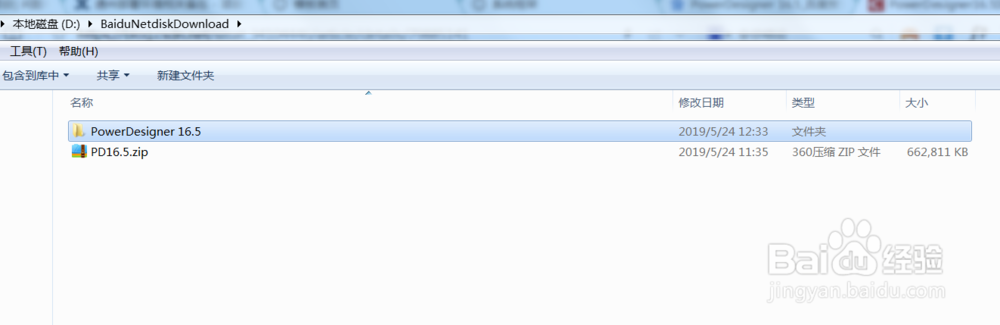
2、安装过程都是英文的,有需要注意的地方我会说明 ,这一步直接Next,如下图所示。

3、这一步是安装模式,有默认的,标准的等,建议直接是默认就好了,如下图所示。
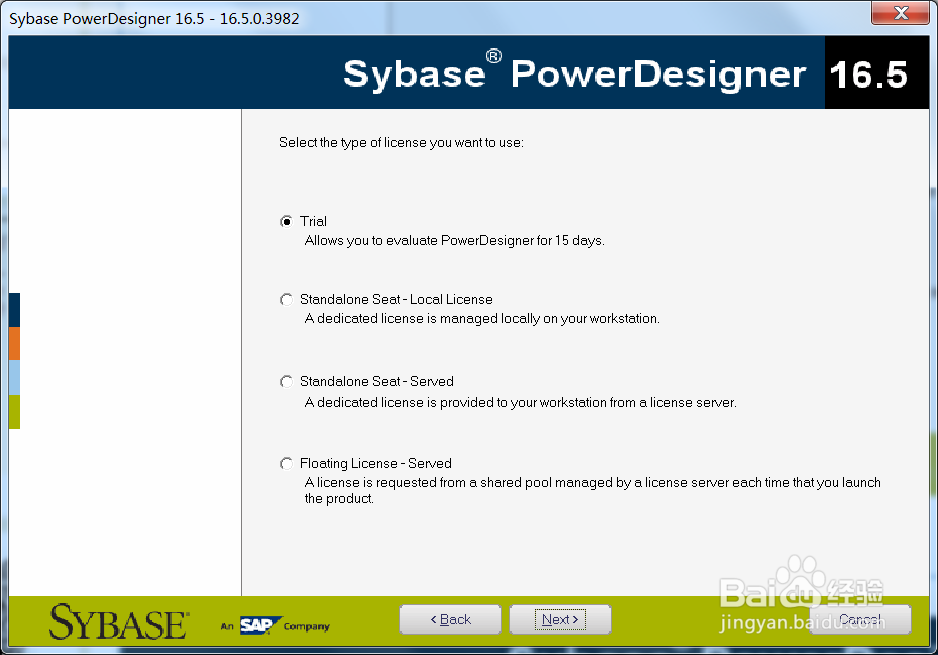
4、这一步我们需要先选择上面的下拉菜单,选择中文,当然也可以是其他语言,选择后,下面的内容可以不读,直接勾选我同意即可,如下图所示。
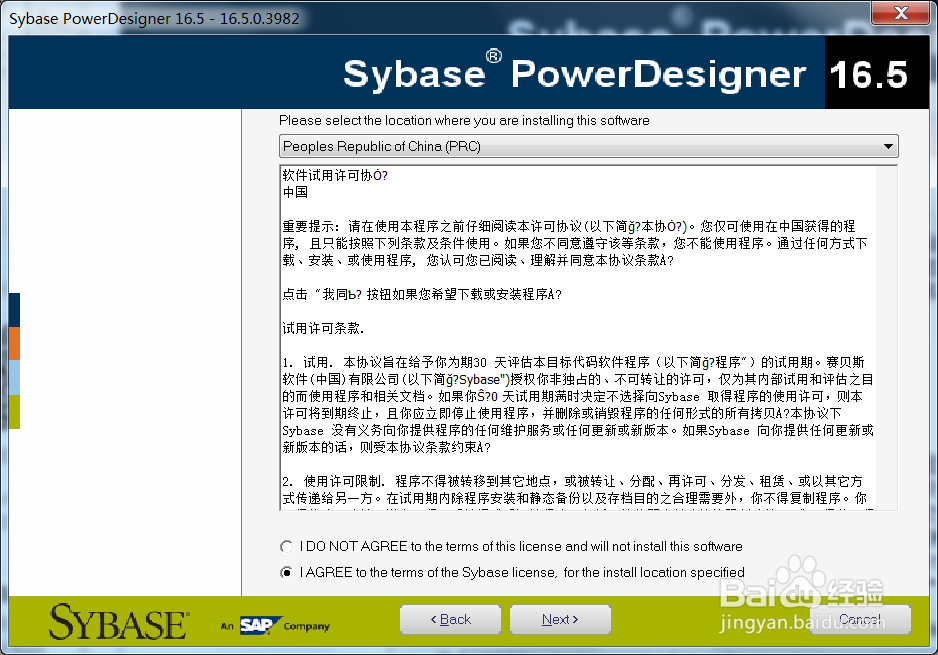
5、然后这一步需要注意的是安装的位置,看个人习惯了,安装在哪里都可以,如下图所示。

6、这一步要选择安装的内容,默认就好了,如下图所示。



7、好了,所有工作准备完成,点击下一步,确认一下安装信息,没有问题就可以开始安装了,如下图所示。
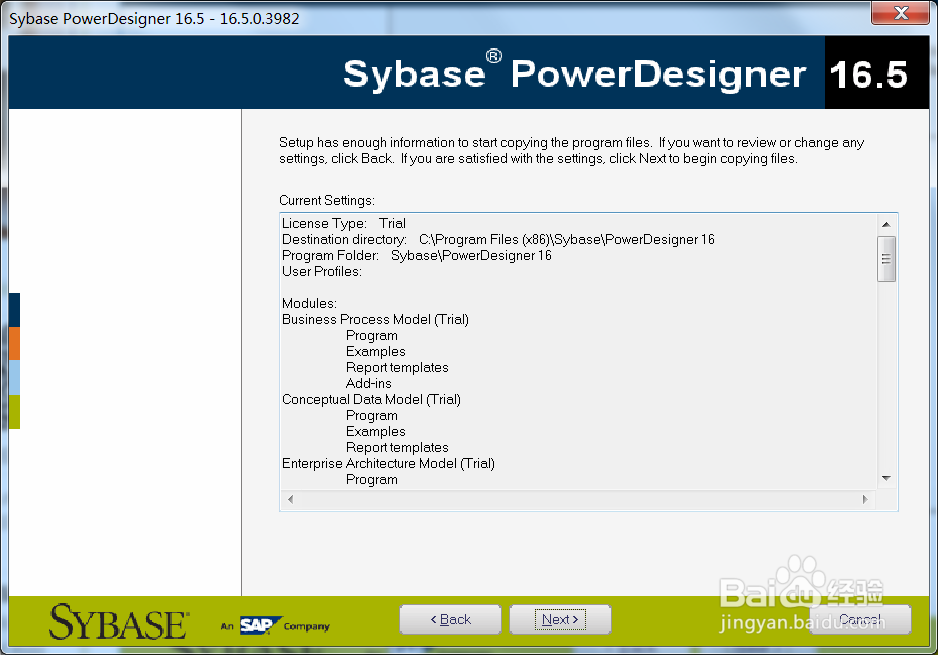
8、安装过程需要等待一会儿,安装完成后,会提示成功的消息,如下图所示。


9、后面的经验小编会介绍如何绿化和汉化,关注小编来学习。
